Démarrez avec AWS Artifact
Accès aux rapports de conformité
Voulez-vous accéder aux rapports de conformité disponibles sur AWS Artifact ?
AWS Artifact propose plusieurs documents à télécharger. La mise en route est simple, pour les comptes AWS nouveaux et existants. Utilisez ce didacticiel de mise en route pour lancer le téléchargement des documents. Pour en savoir plus, reportez-vous à la documentation AWS Artifact.
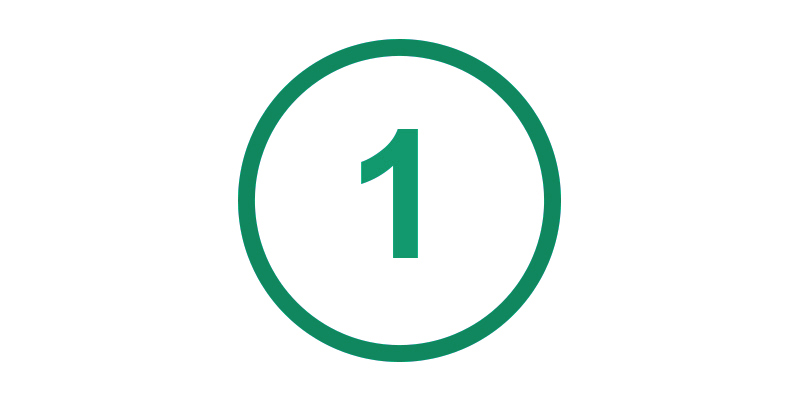
CRÉER UN COMPTE/SE CONNECTER
Si vous n'avez pas encore de compte AWS, créez-en un. Au cours de la procédure d'inscription, vous devez fournir une adresse de facturation et des informations relatives à votre carte de paiement. Dans la mesure où Artifact fait partie de l'Offre gratuite d'AWS, son utilisation ne vous sera pas facturée. Pour plus d'informations, consultez la page sur l'offre gratuite d'AWS.
Connexion à AWS Management Console.
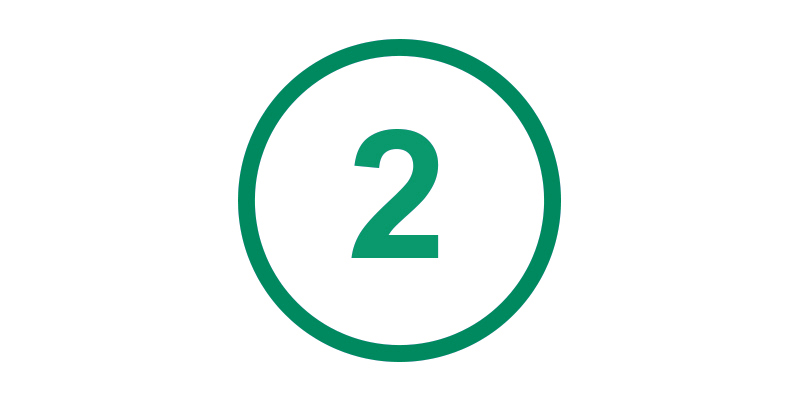
Cliquez sur « Artifact » dans la console
Sous Sécurité, identité et conformité, cliquez sur « Artifact ».
Vous voyez à présent l'écran d'accueil d'Artifact. Cliquez sur « Afficher les rapports » dans la section « Mise en route avec Artifact » (figurant sur le côté droit). La console Artifact Reports répertorie tous les rapports de conformité AWS disponibles. Vous pouvez effectuer une recherche par mot-clé pour le ou les rapports que vous recherchez.
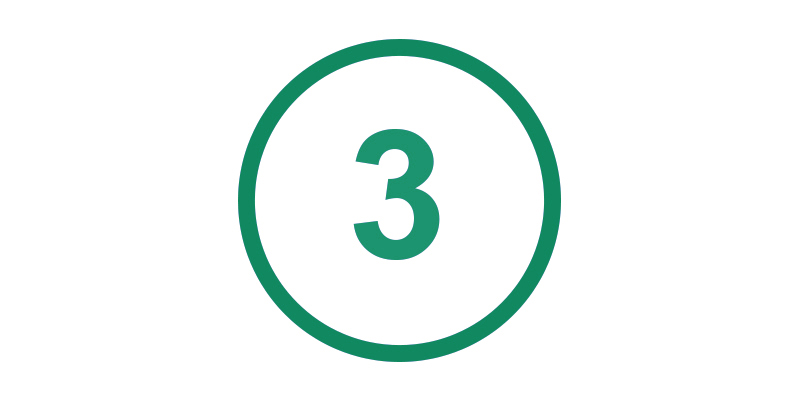
Télécharger un document
Utiliser l'onglet « rapports AWS » pour télécharger un document AWS et utiliser l'onglet « rapports tiers » afin de télécharger un document d'un fournisseur indépendant de logiciels (ISV) AWS Marketplace. Cliquez sur le bouton radio à gauche du titre du rapport et sélectionnez le bouton « Télécharger le rapport ». Si vous ne devez pas accepter formellement les conditions associées à ce rapport, le téléchargement se lance. Sinon, procédez comme suit pour accepter les conditions générales applicables d'un rapport.
Passez en revue les conditions, puis cochez la case « J'ai lu et j'accepte les conditions générales » pour continuer. Avant d'accepter, vous avez la possibilité d'imprimer les conditions générales via le bouton correspondant. Cliquez sur le bouton orange « Accepter et télécharger » pour télécharger le rapport.
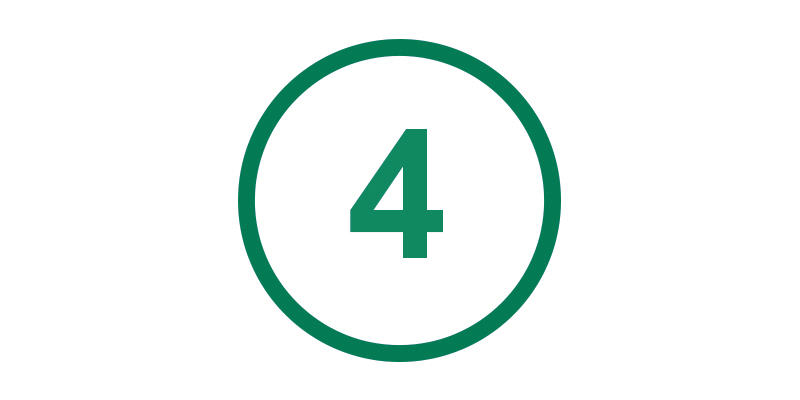
Vérifier et partager
Vous pouvez télécharger les rapports de conformité AWS à tout moment en vous connectant à la console. Les nouveaux rapports de conformité AWS sont automatiquement ajoutés à AWS Artifact au fur et à mesure qu'ils deviennent disponibles. Certains rapports ne sont disponibles que pour certains clients selon le principe du droit à l'information.
Si vous souhaitez partager les rapports avec d'autres collaborateurs de votre organisation ou avec vos auditeurs, vous pouvez déléguer des autorisations au moyen de stratégies IAM. Utilisez les tableaux suivants du guide de l'utilisateur AWS Artifact pour voir les autorisations que vous pouvez accorder aux utilisateurs IAM en fonction du niveau d'accès dont ils ont besoin.
Acceptation des accords
Voulez-vous conclure un accord, par exemple, un Business Associate Addendum (BAA) avec AWS ?
AWS Artifact Agreements vous permet de lire, d'accepter et de gérer les accords avec AWS liés à votre compte individuel, mais également à tous les comptes faisant partie de votre organisation dans AWS Organizations.
AWS Artifact Agreements propose différents types d'accords afin de répondre aux besoins des clients en termes de réglementations spécifiques. Par exemple, le Business Associate Addendum (BAA) s'adresse à des clients devant se conformer à la législation HIPAA américaine (Health Insurance Portability and Accountability Act). Pour obtenir la liste complète des accords disponibles pour votre compte, connectez-vous à AWS Artifact.
La mise en route est très simple lorsqu’on dispose déjà d’un compte AWS ou avec de nouveaux comptes AWS. Utilisez le didacticiel de Mise en route pour accepter un accord. Pour en savoir plus, reportez-vous à la documentation AWS Agreement.
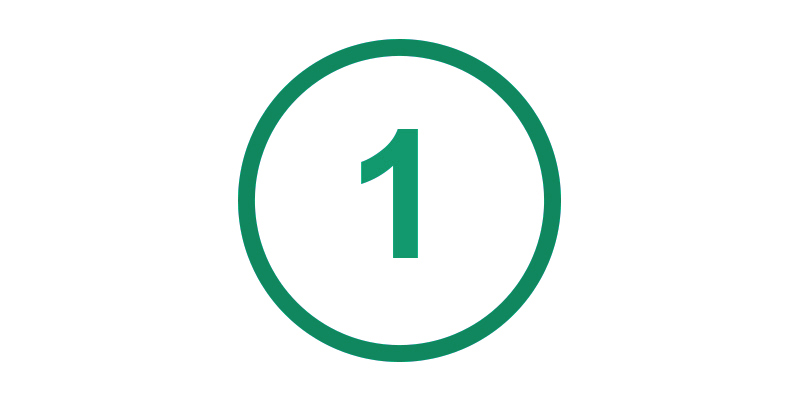
SE CONNECTER
Connectez-vous à la Console de gestion AWS en utilisant le compte AWS auquel vous souhaitez que l'accord s’applique. Ou connectez-vous en utilisant votre compte de gestion AWS Organizations si vous souhaitez que l'accord s'applique à tous les comptes de votre organisation. Si vous n'êtes pas sûr du compte auquel vous êtes connecté, choisissez Mon compte en haut à droite de la console pour afficher votre ID de compte.
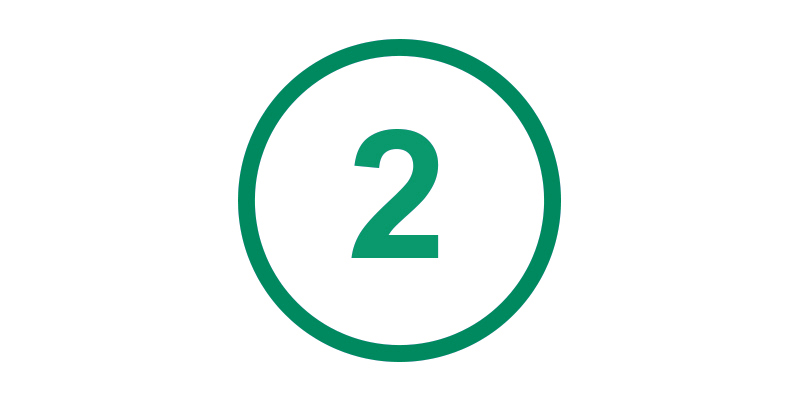
Cliquez sur « Artifact » dans la console
Sous Sécurité, identité et conformité, cliquez sur « Artifact ».
Cela fera apparaître l'écran d'accueil d'Artifact. Pour commencer le processus, cliquez sur « Afficher les accords » dans la section « Mise en route avec Artifact » (figurant sur le côté droit). Utilisez l'onglet Accords de compte pour accepter l'accord pour votre compte individuel. Si vous détenez le compte de gestion d'une organisation, vous pouvez accepter l'accord au nom de tous les comptes de votre organisation dans l'onglet Accords de l'organisation.
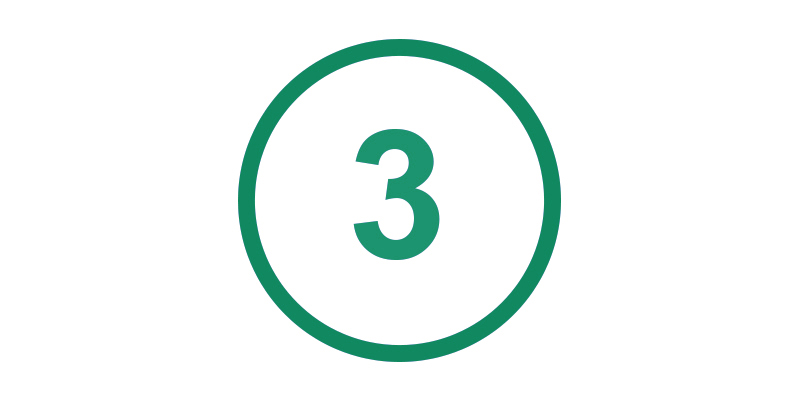
Télécharger et lire l'accord
Cliquez sur le bouton radio à gauche du titre de l'accord. Sélectionnez ensuite le bouton « Télécharger l'accord », lisez l'accord de non-divulgation (NDA), puis cochez la case « J'ai lu et j'accepte les termes de l'accord de non-divulgation » pour continuer. Avant d'accepter, vous avez la possibilité d'imprimer l'accord de non-divulgation AWS Artifact via le bouton « Imprimer l'accord de non-divulgation ». Cliquez sur le bouton orange « Accepter l'accord de non-divulgation et télécharger ». À présent, ouvrez et lisez l'accord téléchargé. (Remarque : cela dit, si vous avez déjà signé un NDA avec Amazon et que celui-ci porte sur les informations confidentielles déjà fournies dans Artifact, c'est le NDA existant qui s'applique.)
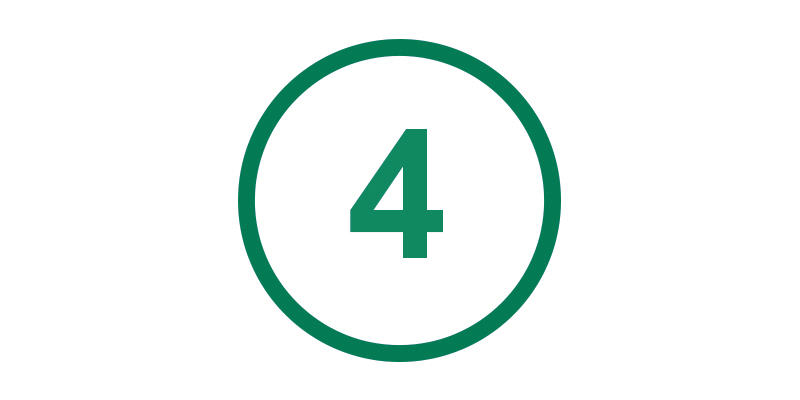
Accepter l'accord
Cliquez sur le bouton radio situé en haut à droite de chaque carte pour l'accord requis. Lisez ensuite les conditions, puis cochez la case « J'accepte toutes ces conditions générales » et cliquez sur le bouton « Accepter l'accord » pour accepter l'accord. Si vous travaillez dans le cadre d'un accord de compte, l'action ne s'appliquera qu'au niveau du compte individuel. Si vous travaillez au niveau du compte d'organisation, l'action s'applique à tous les comptes créés via AWS Organizations. (Remarque : Seul le compte de gestion d'une organisation peut accepter des accords dans AWS Artifact Organization Agreements.)
GÉRER LES NOTIFICATIONS
Souhaitez-vous recevoir des notifications lorsqu'un nouveau document est mis à disposition sur AWS Artifact ?
Consultez la documentation sur la gestion des notifications pour obtenir un guide étape par étape sur l'abonnement aux notifications.
Didacticiels vidéo
Procédure pas à pas : découvrez comment utiliser AWS Artifact pour accepter des accords pour plusieurs comptes de votre organisation. (2:07)
Découvrez comment utiliser AWS Artifact pour accepter un accord pour votre compte. (1:39)
Découvrez davantage de ressources AWS Artifact